Uporabniki sistema Windows 10, ki so pozabili geslo uporabniškega računa, se ne morejo več prijaviti v ta račun. Na voljo so nekatere možnosti za ponastavitev gesla glede na vrsto računa in druge parametre, na primer, ali gre za delovni račun, ki ga upravlja oddelek za IT, ali domači račun.
Windows 10 podpira dve glavni vrsti računov: lokalne račune in Microsoftove račune. Lokalni računi obstajajo samo v napravi, Microsoftovi računi po vsem svetu.
Vrsta računa določa, ali je mogoče ponastaviti geslo za račun. Za Microsoftove račune je rešitev preprosta, saj je mogoče prek spleta ponastaviti geslo za račun.
Ponastavitev gesla za Microsoftov račun Windows 10

Uporabniki sistema Windows 10 lahko začnejo ponastavitev gesla na strani za prijavo tako, da na zaslonu za prijavo izberejo "Pozabil sem geslo".
To naloži zaslon »Obnovi svoj račun« s kaprico, nato pa zaslon »Preveri identiteto«, da vnesete varnostno kodo, poslano na povezani e-poštni naslov ali telefonsko številko.
Lastniki Microsoftovih računov lahko tudi prek spleta ponastavijo gesla. Samo obiščite stran za obnovitev računa na //account.live.com/ in sledite navodilom.
Dodatne informacije so na voljo na tej Microsoftovi podpori za račun. Objavili smo podroben priročnik o ponastavitvi gesla za Microsoftov račun.
Ponastavitev gesla za lokalni račun
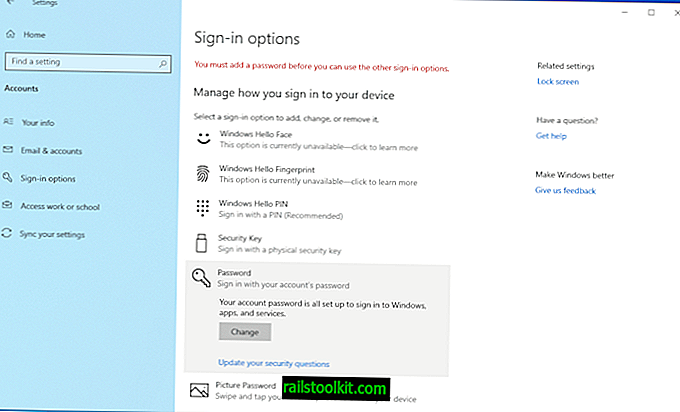
Microsoft je uvedel en uradni način za ponastavitev gesla za lokalni račun v operacijskem sistemu Windows 10 različice 1803. Metoda ne deluje privzeto, saj ima zahtevo: varnostna vprašanja.
Tukaj je tisto, kar morate storiti:
- V programu Windows-I odprite aplikacijo Nastavitve.
- Pojdite na Računi> Možnosti prijave.
- Na strani, ki se odpre, izberite razdelek »Geslo«.
- Izberite "posodobite varnostna vprašanja".
- V poziv, ki se odpre, vnesite geslo računa.
- Na naslednji račun dodajte tri varnostna vprašanja in odgovore v lokalni račun.
- Nasvet: na ta vprašanja ne bi smeli odgovarjati resnično.
- Izberite dokončaj, da dokončate postopek.
Ko to ne bo več, se na zaslonu za prijavo za lokalni račun prikaže možnost ponastavitve gesla. Samo odgovorite na tri varnostna vprašanja, da ponastavite gesla računa.
Microsoft ugotavlja, da ni nobenega drugega načina za ponastavitev gesla; uporabniki morajo ponastaviti računalnik in izbrisati vse podatke na njem, da ga obnovijo (če nimajo dostopa do drugega, kar je).
Obstaja pa še ena možnost, kot jo je na YouTubu orisal profesor Robert McMillen.
Klasično preimenovanje cmd.exe v utilman.exe v novih različicah sistema Windows ne deluje več neposredno.
Pred zadnjo posodobitvijo funkcij sistema Windows 10, sistema Windows 10 različice 1809 se lahko uporabniki zaženejo v obnovitveno okolje, nadomestijo utilman.exe s cmd.exe in s pritiskom gumba "enostavnost dostopa" in sprožijo okno ukaznega poziva, da spremenijo uporabniško geslo.
V novejših različicah sistema Windows so potrebni dodatni koraki. Tu je celoten postopek:
- Vstavite okolje za obnovitev in odpravljanje težav, na primer s klikom na "Popravi računalnik" med namestitvijo sistema Windows, če se zaženete z namestitvenega medija Windows.
- Izberite Odpravljanje težav> Ukazni poziv.
- Preklopite na črko pogona, na katero je nameščen sistem Windows in v imeniku system32, npr. Cd c: \ windows \ system32
- Vnesite preimenovanje utilman.exe utilman.bak .
- Vnesite kopijo cmd.exe utilman.exe .
- Tokrat znova zaženite računalnik in se zaženite iz namestitve Window.
- Če imate nameščen sistem Windows 10 različice 1803 ali starejše, kliknite gumb Enostavnost dostopa, da odprete okno ukaznega poziva.
- Če imate nameščen sistem Windows 10 različice 1809 ali novejšo, najprej naredite naslednje:
- Držite tipko Shift na tipkovnici in kliknite gumb za vklop, da izberete Restart.
- Po ponovnem zagonu znova pridržite tipko Shift in v meniju Napajanje znova izberite Restart, da se zaženete v popravilo zagona.
- Izberite Odpravljanje težav> Napredne možnosti> Nastavitve zagona> Ponovni zagon
- Ko se po ponovnem zagonu prikaže zaslon z nastavitvami zagona, izberite 8) Onemogoči zaščito pred zlonamerno programsko opremo pred zgodnjim zagonom.
- Pri naslednjem zagonu na prijavnem zaslonu kliknite gumb Enostavnost dostopa, da odprete okno ukaznega poziva.
- Vnesite neto uporabnika, da prikaže imena vseh uporabniških računov.
- Z ukazom net user [uporabniško ime] [geslo] spremenite geslo računa, npr. Neto uporabnik martin qwerty123456, če želite spremeniti geslo uporabnika martin v qwerty123456.
Oglejte si naš podroben vodnik za uporabniški ukaz Windows net tukaj.














